中国电信WLAN无线宽带业务用户使用指南
- 格式:doc
- 大小:1.40 MB
- 文档页数:2
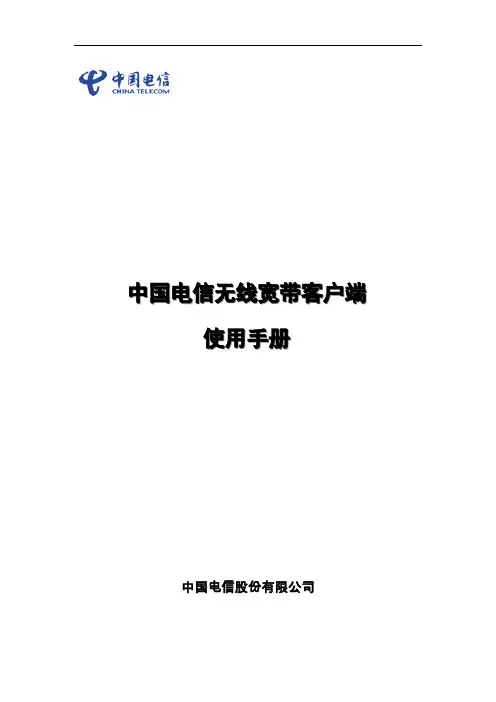
中国电信无线宽带客户端使用手册中国电信股份有限公司中国电信无线宽带客户端使用手册目录一、无线宽带客户端介绍 (2)二、无线宽带客户端安装说明 (2)1.运行申请无线宽带业务时获得的光盘进行安装 (2)2.启动安装程序 (2)3.安装程序启动,进入协议条款界面 (2)4.选择安装类型 (3)5.完成安装 (4)三、无线宽带客户端界面简介 (6)1.主界面介绍 (6)2.状态信息 (6)四、网络接入服务 (7)1.无线宽带(WLAN)接入 (7)2.无线宽带(3G)接入 (7)3.无线宽带(1X)接入 (7)五、无线宽带客户端菜单功能 (8)1.“设置”菜单 (8)2.“帮助”菜单 (9)一、无线宽带客户端介绍无线宽带客户端是中国电信为您提供的网络接入客户端,您可以使用本客户端通过中国电信无线宽带(WLAN)或无线宽带(1X)、无线宽带(3G)网络接入中国电信无线宽带互联网。
注:您需要使用配置有符合802.11b/g标准功能模块或设备的主流笔记本电脑。
客户端支持Windows2000、XP、Vista中文操作系统。
暂不支持Linux、Macintosh系统。
说明:无线宽带(1X)针对的CDMA1X网络,无线宽带(3G)针对的EV-DO RevA网络。
二、无线宽带客户端安装说明1.运行申请无线宽带业务时获得的光盘进行安装点击“安装”按钮直接进入无线宽带客户端安装;图1 光盘自启动界面2.启动安装程序图2 启动安装程序注:此过程根据您的电脑配置不同,可能会持续几分钟,请耐心等待3.安装程序启动,进入协议条款界面1)您必须选择“我同意,我接受以上协议的所有条款”,才能进入下一步安装图3 协议条款界面2)默认勾选“进行快速安装”,选择此项,将客户端直接安装在默认路径下,取消勾选,则请根据向导设置安装路径和程序图标位置。
图4 协议条款界面-快速安装3)单击<下一步>按钮,继续安装过程。
4.选择安装类型1)默认安装方式为“完全安装”(初次安装请务必使用该方式),并将相应数据卡连接电脑。

无线宽带产品说明书V Document number【SA80SAB-SAA9SYT-SAATC-SA6UT-SA18】无线宽带产品说明书中国电信股份有限公司福建分公司2009年4月3日目录一、产品概述1.1 产品简介无线宽带(增强版)产品是中国电信部署天翼(3G)网络后,将无线宽带(WLAN)、无线宽带(3G)和无线宽带(1X)三种网络接入方式进行融合后开发的新产品,新产品仍统称为无线宽带产品。
拥有无线宽带,您可随时、随地、高速、无线畅游互联网。
1.2 客户端下载地址1.3中国电信无线宽带客户端软件的下载地址:主要功能1、无线宽带(WLAN)接入无线宽带用户使用手机号作为WLAN帐号,通过无线宽带客户端完成无线宽带(WLAN)网络的接入。
2、无线宽带(3G)网络接入无线宽带用户通过无线宽带客户端完成无线宽带(3G)网络接入。
3、无线宽带(1X)网络接入无线宽带用户通过无线宽带客户端完成无线宽带(1X)网络接入。
1.4 产品特点1、无线无缝覆盖无线宽带(增强版)产品融合了无线宽带(WLAN)、无线宽带(3G)和无线宽带(1X)多种接入方式,在有WLAN网络或天翼网络信号(只要有天翼电话信号就可以实现高速无线上网,全国基本无缝覆盖),接入方式灵活,满足用户随时、随地、动起来的上网需求。
2、无线高速上网用户在无线宽带(WLAN)热点覆盖区域,可享受最高可达54M的高速上网服务;在无线宽带(3G)网络下,可享受最高速度达3.1M的上网服务,在无线宽带(1X)网络下,可最高速度达的上网速率的上网服务。
3、无线上网共享时长无线宽带产品已实现无线宽带(WLAN)、无线宽带(3G)和无线宽带(1X)网络环境下的上网时长共享。
用户可根据所处的环境,选择最佳接入方式,随时随地享受优质无线上网服务。
4、稳定的网络信号基于CDMA网络的优势,即使在高速的磁悬浮列车上,仍能稳定地上网。
5、赠送语音优惠无线宽带双卡产品方便用户记忆(使用天翼语音号码作为无线宽带(WLAN)接入帐号),方便用户使用(无线宽带上网UIM卡专用上网,免于插拔),还可享受语音UIM卡的每月获赠本地通话分钟数优惠。
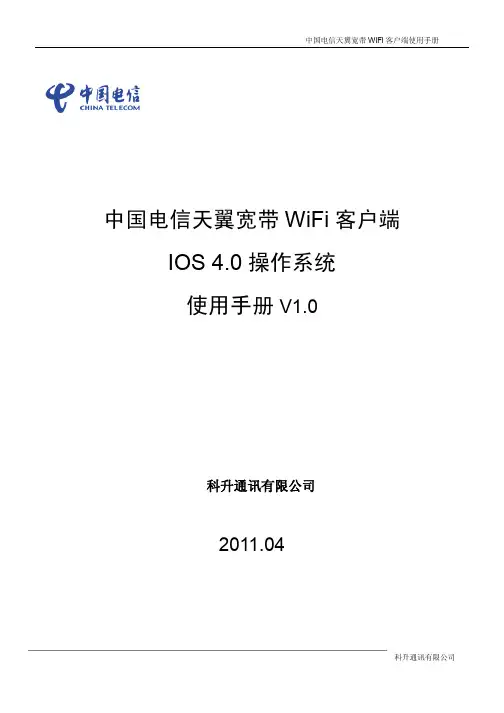
中国电信天翼宽带WiFi客户端IOS 4.0操作系统使用手册V1.0科升通讯有限公司2011.04科升通讯有限公司目录科升通讯有限公司 (1)1.文档说明 (1)2.概述 (1)3.下载和安装客户端 (1)4.客户端连接功能 (1)4.1.普通账号登录 (2)4.2.时长卡账号登录 (2)4.3.天翼宽带手机用户登录 (3)5.最小化功能 (4)6.退出功能 (4)7.免费体验 (5)8.账号设置 (5)9.购买 (6)10.地图 (6)10.1.用户定位 (7)10.2.热点详情 (7)11.推荐 (7)12.帮助 (8)13.快捷键应用 (9)1. 文档说明文档适用范围:基于以IOS 4.0及以上操作系统的IPAD , IPhone,Ipod T ouch。
文档权利:2. 概述中国电信天翼宽带WiFi客户端是针对中国电信天翼宽带WiFi(ChinaNet)业务定制的以IOS为操作系统的智能终端(有WLAN上网模块)开发的拨号客户端软件。
该软件直接安装在智能终端上,在拥有天翼宽带的网络环境下,输入账号和密码即可登录到网络中,打破终端瓶颈,用户畅游3G。
本软件采用了图形界面风格,界面简洁大方美观,操作简单方便。
3. 下载和安装客户端通过IPAD, IPhone,IPOD TOUCH登录到AppStore中,输入查询条件“天翼宽带WiFi客户端”即可搜索到该应用客户端,下载根据提示安装即可。
4. 客户端连接功能客户端连接成功有几个必要的条件:1、周围有ChinaNet信号,信号质量良好,智能终端能够搜索到2、必须手动打开WI-FI模块,并将连接的网络选择为ChinaNet3、上网账号有效4、智能终端的操作系统为IOS 4.0以上打开客户端后,界面提示如下:l如未打开WI-FI模块,界面显示如图。
l在设置中选择Wi-Fi打开状态。
l网络选择“ChinaNet”l如已经选择ChinaNet网络,则提示用户点击“连接”登录。
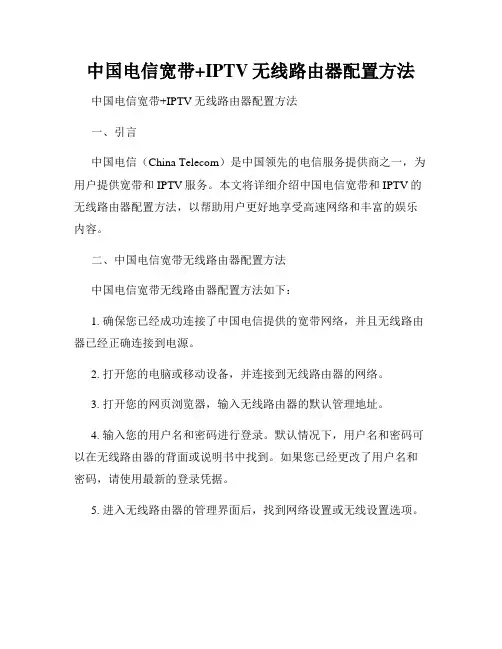
中国电信宽带+IPTV无线路由器配置方法中国电信宽带+IPTV无线路由器配置方法一、引言中国电信(China Telecom)是中国领先的电信服务提供商之一,为用户提供宽带和IPTV服务。
本文将详细介绍中国电信宽带和IPTV的无线路由器配置方法,以帮助用户更好地享受高速网络和丰富的娱乐内容。
二、中国电信宽带无线路由器配置方法中国电信宽带无线路由器配置方法如下:1. 确保您已经成功连接了中国电信提供的宽带网络,并且无线路由器已经正确连接到电源。
2. 打开您的电脑或移动设备,并连接到无线路由器的网络。
3. 打开您的网页浏览器,输入无线路由器的默认管理地址。
4. 输入您的用户名和密码进行登录。
默认情况下,用户名和密码可以在无线路由器的背面或说明书中找到。
如果您已经更改了用户名和密码,请使用最新的登录凭据。
5. 进入无线路由器的管理界面后,找到网络设置或无线设置选项。
6. 在网络设置或无线设置选项中,您可以设置您的无线网络名称(SSID)和密码。
建议您选择一个安全的密码,以保护您的网络免受未经授权的访问。
7. 完成无线网络名称和密码的设置后,保存并应用更改。
8. 您的中国电信宽带无线路由器已成功配置。
您可以使用设备连接到无线网络并享受高速上网体验。
三、中国电信IPTV无线路由器配置方法中国电信IPTV无线路由器配置方法如下:1. 在完成宽带无线路由器配置后,确保您的IPTV设备已正确连接到无线路由器。
2. 打开您的电视或其他IPTV设备,并转到设置界面。
3. 在设置界面中,找到网络设置选项,并选择连接到无线网络。
4. 在可用网络列表中,选择您配置的无线网络名称(SSID),并输入您设置的密码。
5. 连接到无线网络后,您的IPTV设备将能够访问中国电信提供的IPTV服务,并享受高清电视节目、点播和互动娱乐。
四、注意事项和附加功能在进行中国电信宽带和IPTV无线路由器配置时,需要注意以下事项:1. 确保您的无线路由器和IPTV设备都处于距离信号覆盖范围内,以确保良好的网络连接和流畅的观看体验。
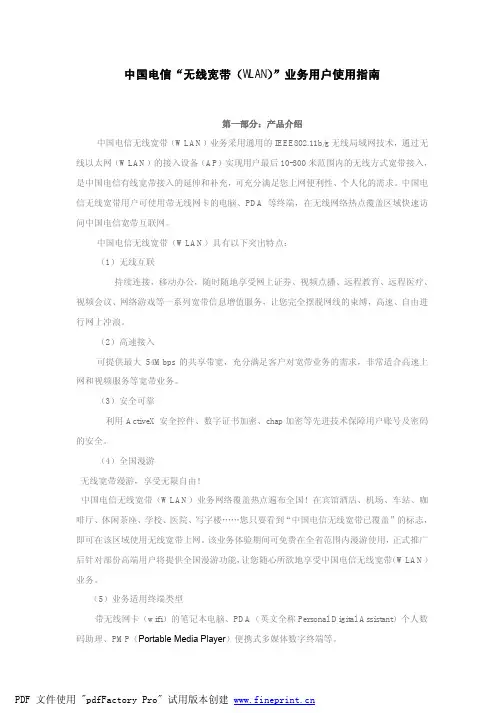
中国电信“无线宽带(WLAN)”业务用户使用指南第一部分:产品介绍中国电信无线宽带(WLAN)业务采用通用的IEEE802.11b/g无线局域网技术,通过无线以太网(WLAN)的接入设备(AP)实现用户最后10-300米范围内的无线方式宽带接入,是中国电信有线宽带接入的延伸和补充,可充分满足您上网便利性、个人化的需求。
中国电信无线宽带用户可使用带无线网卡的电脑、PDA等终端,在无线网络热点覆盖区域快速访问中国电信宽带互联网。
中国电信无线宽带(WLAN)具有以下突出特点:(1)无线互联持续连接,移动办公,随时随地享受网上证券、视频点播、远程教育、远程医疗、视频会议、网络游戏等一系列宽带信息增值服务,让您完全摆脱网线的束缚,高速、自由进行网上冲浪。
(2)高速接入可提供最大54Mbps的共享带宽,充分满足客户对宽带业务的需求,非常适合高速上网和视频服务等宽带业务。
(3)安全可靠利用ActiveX安全控件、数字证书加密、chap加密等先进技术保障用户账号及密码的安全。
(4)全国漫游无线宽带漫游,享受无限自由!中国电信无线宽带(WLAN)业务网络覆盖热点遍布全国!在宾馆酒店、机场、车站、咖啡厅、休闲茶座、学校、医院、写字楼……您只要看到“中国电信无线宽带已覆盖”的标志,即可在该区域使用无线宽带上网。
该业务体验期间可免费在全省范围内漫游使用,正式推广后针对部份高端用户将提供全国漫游功能,让您随心所欲地享受中国电信无线宽带(WLAN)业务。
(5)业务适用终端类型带无线网卡(wifi)的笔记本电脑、PDA(英文全称Personal Digital Assistant)个人数码助理、PMP(Portable Media Player)便携式多媒体数字终端等。
第二部分、资费标准中国电信无线宽带(WLAN)业务指导资费标准:收费项目:网络使用费。
收费标准:1、帐号用户(拥有中国电信宽带接入帐号的用户)网络使用费(国内使用,不含台港澳地区):0.1元/分钟或0.15元/分钟。
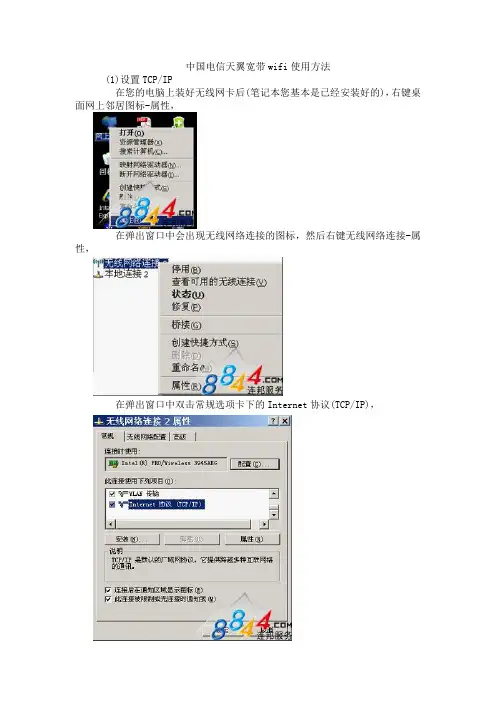
中国电信天翼宽带wifi使用方法(1)设置TCP/IP在您的电脑上装好无线网卡后(笔记本您基本是已经安装好的),右键桌面网上邻居图标-属性,在弹出窗口中会出现无线网络连接的图标,然后右键无线网络连接-属性,在弹出窗口中双击常规选项卡下的Internet协议(TCP/IP),在新的弹出窗口中选择自动获取IP地址和自动获得DNS服务器地址,确定即可选择自动获取IP地址(2)查看可用的无线连接:l步骤一:鼠标右键点击“网上邻居”图标,选择“属性”。
l步骤二:进入“网络连接”对话框,鼠标右键点击无线网卡,选择“查看可用的无线连接”。
l步骤三:进入“无线网络连接”对话框,选择“刷新网络列表”,查看本区域内可用的无线网络列表。
(3)连接到电信WLAN网络找到所在热点的无线网络,选择中国电信WIFI网络(ChinaNet),点击连接;等待自动获取到IP地址后成功连接;无线网络已连接请注意此时电脑右下角应该出现无线连接成功的信号如果出现有惊叹号或者显示“部分连接”或“连接受限”字样,说明并没有成功连接中国电信WIFI网络(ChinaNet),原因可能是网络繁忙,请多试几次。
(4)登陆l步骤一:打开任意网页,IE会显示:“ifyouarenotredirected,clickhere”字样,此时页面正在进行重定向,您可以点击也可以不点击,页面会自动跳转到登录页面,如果页面不能正常登陆,请尝试通过其他互联网接入方式连接/,查看热点覆盖范围是否覆盖所在地;l步骤二:若您的机器从未安装过安全控件,系统会自动弹出安装ActiveX的提示框;l步骤三:点击中提示框的“确定”按纽,弹出安装控件的界面,点击”安装”注:若您访问IE时,出现如下提示“此站点可能需要下列ActiveX控件……”,请点击右键,选择“安装ActiveX控件”即可;l步骤四:成功安装完控件后,就可以进行登陆了,请按照下列步骤操作:输入手机号码—输入密码—登录;如果不记得密码,可以点击“短信获取无线宽带密码按键”,从手机短信获取你的账号密码。

中国电信天翼宽带无线路由器设置方法无线,对你来说可能还是陌生的字眼,但它确实已经慢慢走近我们了。
让笔记本可以穿插家里的每一个角落?让PDA、手机、PSP等设备也都插上无线的翅膀?这就是一个无线路由器所能带给你的。
什么是无线路由器?它的主要作用是什么?其实无线路由器并不是无线技术的原始产品,也就是说最开始实现无线的设备并不是无线路由器,而是AP(Access Point无线接入点)。
你可以把它看作是一个交换机,它只负责把有线信号转成无线,但没有路由器的拨号连网能力。
无线路由器能是为了够很好解决多台电脑共同上网而产生的,无线路由器既具备有线功能,也能够把信号转为无线,使多台电脑通过无线连接到网络。
对于普通家庭用户,您只需要一个无线路由器、还有支持无线的终端(就是笔记本那些设备),就可以把充分享受无线带来的乐趣了。
所以对于普通家用来说,使用无线路由器是很好的选择。
电信天翼宽带无线路由器设置方法该怎么设置呢?第一步:在浏览器中输入192.168.1.1,在弹出登陆界面后,输入账号密码。
第二步:登陆以后,先选择网络,这个时候就可以放心,将电话线连接上进行各项测试了。
(注:删除的时候最好按键盘上的prtsc键把设置存成图片,以便调乱的时候,恢复以前的设置。
)第三步:将你的计算机的IP地址设置为192.168.1.2~254的任意IP,子网掩码设置为255.255.255.0,网关设置为192.168.1.1(也可以不设置网关,但是在路由设置好后记得将网卡设置改回自动获取IP的方式,如你懂得当地的DNS设置,也可以直接设置好,就不要用自动获取IP的方式了)都设置好后就可以把充分享受无线带来的乐趣了。
更多优惠资讯,请到广州电信宽带专区进行了解/gz/promotion/adsl/index.htm。
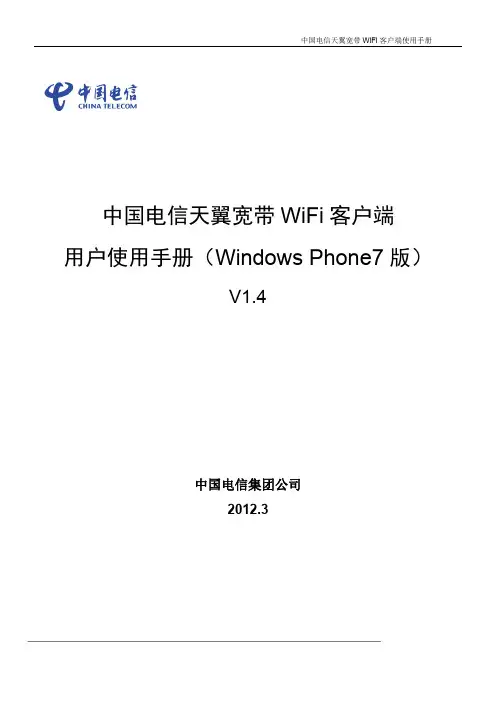
中国电信天翼宽带WiFi客户端用户使用手册(Windows Phone7版)V1.4中国电信集团公司2012.3目录1.文档说明 (1)2.概述 (1)3.下载和安装客户端 (1)4.客户端连接功能 (1)4.1.宽带帐号登录 (3)4.2.时长卡帐号登录 (3)4.3.手机帐号登录 (4)5.客户端退出 (5)6.免费体验 (6)7.帐号设置 (7)8.购买 (7)9.地图 (8)9.1.用户定位 (8)9.2.热点详情 (8)10.推荐 (9)11.帮助 (10)12.版本升级 (11)13.关于... (12)14.建议反馈 (13)15.快捷键功能 (13)1. 文档说明文档适用范围:基于Windows Phone7.0及以上操作系统的智能终端(phone)。
2. 概述中国电信天翼宽带WiFi客户端是针对中国电信天翼宽带WiFi(指SSID为ChinaNet的中国电信无线信号)业务定制开发的拨号客户端软件。
该软件直接安装在以WindowsPhone7.0及以上操作系统的智能终端上,在拥有天翼宽带WiFi的网络环境下,输入帐号和密码即可连接网络。
您可以在咖啡厅、酒店、机场、学校等部署中国电信天翼宽带WiFi的网络环境下方便快捷的连接并使用网络。
3. 下载和安装客户端通过Windows Phone7操作系统的手机终端登录到Marketplace中,输入查询条件“天翼宽带WiFi客户端”即可搜索到对应用客户端,下载后根据提示安装即可。
还可通过个人PC登录互联网,搜索天翼宽带WiFi客户端下载站点(请选择正规站点下载),选择Windows Phone7客户端V1.4版本后下载,再通过安装软件进行客户端的安装。
4. 客户端连接功能客户端连接成功有几个必要的条件:1、智能终端有WiFi接入模块;2、周围有ChinaNet信号,信号质量良好,智能终端能够搜索到并能获取正确的IP地址和DNS;3、上网帐号有效;4、使用的终端型号包含在目前适配的终端型号中如何使用客户端连接到网络,操作提示如下:●在手机功能界面中,选择设置并进入●选择设置中的WLAN选项并打开●在中国电信WiFi热点区域,选择ChinaNet信号,并进行连接●连接上天翼宽带WiFi网络信号后,退出设置●选择天翼宽带WiFi客户端并打开4.1. 宽带帐号登录宽带帐号是指中国电信普通WLAN用户、无线宽带套餐用户、e8、e9尊享用户。


中国电信宽带用户使用手册(V )第一章中国电信宽带业务简要介绍欢迎您使用中国电信黄山分公司的优质宽带业务,首先向您介绍中国电信宽带网的领先优势。
中国电信宽带互联网,让中国的胸怀更宽广。
中国电信宽带互联网,以光的速度、海的容量,助您在信息时代事业成功、梦想成真。
目前,黄山有电信提供四种宽带接入方式:ADSL网络快车;VDSL网络快车;LAN网络快车;WLAN天翼通。
☆网络现状中国电信是国内提供互联网接入的最大运营商,“CHINANET”是中国电信提供各类互联网业务和增值应用服务基础网络平台。
全国90%的互联网用户通过CHINANET接入。
它有中国电信几十年来建设、维护的电信网络做强大的支撑,为中国公众提供了最强有力的服务保障。
☆网络能力(1)网络结构简洁高效,覆盖范围广,设备先进,采用电信网络标准设计和建设,运行稳定,安全可靠性极高。
(2)网络容量大:CHINANET采用多条或多条155M高速中继电路,全网带宽容量大,中继速率高。
与多个互联网实现了骨干网间的直联。
截止到2003年1月,我国国际出口带宽的总量为9380M,其中中国电信的CHINANET网的国际出口带宽达到5147M,占总量的54.9%,能有效保证用户在全球范围内互通信息。
目前,黄山电信的出口带宽为10G,在地市一县级建设了千兆级的宽带城域网,能够在用户数量迅速增长时仍然保证用户的上网速度。
☆业务应用(1)CHINANET提供所有基于INTERNET的基本服务:电子邮件(EMAIL),电子公告板(BBS),信息浏览(WWW),实时聊天(CHAT),文件传输(FTP),网络电话(WEB PHONE)。
(2)灵活多样的互联网接入服务:以全球规模最大的光纤网络为支撑推出的“ADSL网络快车”、“VDSL网络快车”、“LAN网络快车”其上网速度可让您惊叹"快到想不到";基于庞大的有线网络推出的"WLAN天翼通"可使您的网络之旅"突破线制,随时随地";同时,为满足家庭和中小企业客户的需要,中国电信还利用自身独特网络优势,为其量身定做了"ADSL网络快车+WLAN天翼通"这一有线与无线相结合的接入服务。
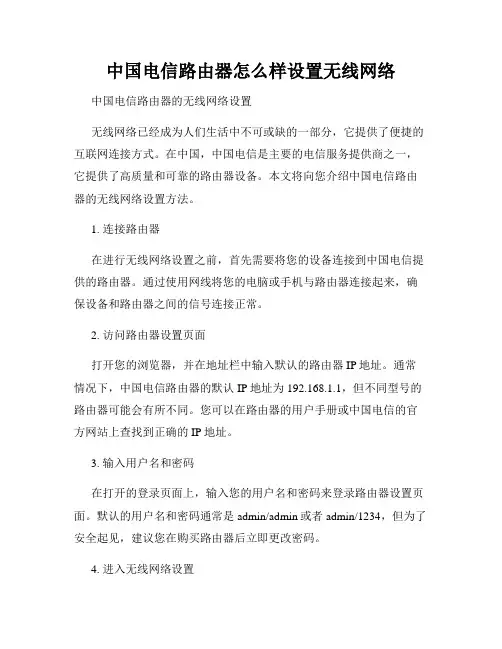
中国电信路由器怎么样设置无线网络中国电信路由器的无线网络设置无线网络已经成为人们生活中不可或缺的一部分,它提供了便捷的互联网连接方式。
在中国,中国电信是主要的电信服务提供商之一,它提供了高质量和可靠的路由器设备。
本文将向您介绍中国电信路由器的无线网络设置方法。
1. 连接路由器在进行无线网络设置之前,首先需要将您的设备连接到中国电信提供的路由器。
通过使用网线将您的电脑或手机与路由器连接起来,确保设备和路由器之间的信号连接正常。
2. 访问路由器设置页面打开您的浏览器,并在地址栏中输入默认的路由器IP地址。
通常情况下,中国电信路由器的默认IP地址为192.168.1.1,但不同型号的路由器可能会有所不同。
您可以在路由器的用户手册或中国电信的官方网站上查找到正确的IP地址。
3. 输入用户名和密码在打开的登录页面上,输入您的用户名和密码来登录路由器设置页面。
默认的用户名和密码通常是admin/admin或者admin/1234,但为了安全起见,建议您在购买路由器后立即更改密码。
4. 进入无线网络设置登录成功后,您将进入路由器的设置页面。
在页面的菜单栏或侧边栏中,找到无线设置或类似的选项,点击进入无线网络设置界面。
5. 设置无线网络名称(SSID)在无线网络设置界面中,您可以看到无线网络名称(SSID)的选项。
SSID是您无线网络的名称,其他设备可以通过该名称来连接到您的网络。
点击相应的输入框,设置一个易于识别的名称,例如"ChinaTelecom"或者"我的无线网络"。
6. 设置无线密码为了保护您的网络安全,设置一个密码是非常重要的。
在无线网络设置界面中,找到密码(密码密钥、WPA密钥或相似的选项)输入框。
设置一个强密码,建议至少使用8个字符的组合,包含字母、数字和特殊字符。
7. 设置加密方式加密是保护您无线网络安全的另一个重要措施。
在无线网络设置界面中,您可以找到安全模式或加密方式的选项。
1.硬件连接7103503624 REV1.0.0微信客服随时随地解决您的网络问题2.设置路由器请如图连接路由器路由器接通电源后,系统指示灯绿色常亮,等待一段时间后,指示灯闪烁两次,系统启动成功,指示灯变为红色常亮。
1.通过手机等无线终端连接到路由器(默认无线名称和密码见产品底部规格标贴),请直接跳至步骤3;或使用电脑通过网线连接至路由器任意一个LAN口,然后进行步骤2;2.设置电脑上网方式为自动获取IP,如图所示;3.打开浏览器(以IE浏览器为例),在地址栏中输入router.ctc/,即可进入管理界面。
6.设置无线名称和密码。
网线可以插入任意网口,无需区分4.首次设置路由器,请输入用户名和管理密码。
5.若有e-Link网关,可直接同步网关设置;若不同步设置,则需要根据网络环境选择上网方式。
千兆双频Wi-Fi 6路由器WTC181注意:本指南中产品图片仅为示意,天线数量,端口数量、类型和位置等请以实际机型为准。
使用手册扫一扫下载小翼管家APP物品清单:·一台双频无线路由器·一个电源适配器·一份快速安装指南(含保修卡)·一根网线手机、平板电脑和笔记本使用无线无法上网怎么办?请确认您的设备无线功能处于正常状态,如无线开关已经打开、可以搜索到无线信号。
请确认无线路由器设置正确,无线名称请不要使用中文或者特殊字符。
请确认进行无线连接时,选择的无线名称和填写的无线密码正确(注意区分大小写)。
1.雷雨天气请将路由器电源及所有连线拆除,以免遭雷击破坏。
2.远离热源,保持通风。
3.在储存、运输和运行环境中,请注意防水。
4.使用路由器附带的电源适配器。
5.将设备放置在平稳的表面。
警告未经普联技术有限公司明确书面许可,任何单位或个人不得擅自仿制、复制、誊抄或转译本手册部分或全部内容,且不得以营利为目的进行任何方式(电子、影印、录制等)的传播。
声明Copyright © 2020 普联技术有限公司版权所有,保留所有权利。
无线客户端说明答使用业务之前,用户需要做好如下准备:(1)在PC上安装客户端软件。
(2)并将UIM卡插入数据卡,将数据卡连接PC(不连接天翼网络无需该操作)。
(3)打开PC上的WLAN接入设备,并在客户端软件设置无线宽带(WLAN)接入帐号(不连接无线宽带(WLAN)无需该操作)。
(4)假如需要连接其他无线网络,请打开PC上的WLAN设备。
无线宽带客户端涉及什么帐号,如何获得?答涉及下列帐号::(1)无线宽带(WLAN)帐号:申请无线宽带后获得,CDMA手机用户使用现有CDMA手机号码,我的e 家用户使用现有e家帐号,其他情况中国电信会为用户提供一个天翼号码。
所需密码均在套装中的密码信封内。
该帐号用于登录电信公共热点WLAN,即以“ChinaNet”为名的无线网络。
(2)天翼帐号:申请时套装内的UIM卡内置了天翼(CDMA)网络的认证信息,接入号、接入密码等已经预先在客户端软件中设定了。
(3)其他无线帐号:为接入其他无线网络的帐号,其认证方式视具体接入的网络而定,由布放该网络的机构或者组织掌控。
如何安装客户端软件?答:有两种方式:为什么我的客户端安装过程特别慢?答:可能与您的系统性能有关,是正常现象,请您耐心等待,系统性能较低的可能原因是:(1)系统CPU处理能力低或者内存容量少(2)系统运行的应用程序较多导致系统性能下降(3)系统安装的杀毒软件在侦测安装程序是否含有病毒我的机器是Windows98,为什么不能安装?答:中国电信中文版PC客户端软件目前仅支持Windows2000中文版,Windows XP中文版与Vista中文版,不支持Windows95、98与非中文操作系统。
UIM卡有何用处?答:UIM记录了用户连接天翼网络的认证信息。
如何安装UIM卡?答用户按照数据卡说明书的指示,将UIM卡装入数据卡即可。
:如何安装数据卡驱动?答有下列两种方式::(1)安装光盘内有套装中对应型号数据卡的安装程序,选择完全安装即可自动安装该驱动程序,用户也可选择仅安装数据卡驱动程序,只安装相应数据卡驱动。
电信WLAN使用手册资费说明:1、中国电信手机用户每月获赠10小时免费WiFi上网时长;超出后执行标准资费0.03元/分钟;2、赠送的WiFi时长使用范围为:国内(含疆内、疆外,不含国际及台港澳);3、赠送的WiFi时长仅限当月使用,不得累积,不跨月使用;4、非中国电信手机用户每月获赠2小时免费WiFi上网时长;超出后执行标准资费0.03元/分钟。
5、在网上营业厅购买时长卡资费:一、笔记本使用无线网络功能1、查看有无无线网络连接,检查笔记本(台式机)是否支持WIFI无线上网,若有启用无线网络连接(已启用则到下一步)。
2、右击下图红圈处检测无线网络信号。
3、选择chinaNET或ChinaNet连接,系统会提示连接成功。
二、WLAN账户认证过程1、获取初始密码:正常连接后,首次打开网站将会重定向到(将弹出下列两窗口,点击是), 选择天翼手机用户,输入手机号码点击获取密码,将发送到手机。
2、已知密码修改:登录http://202.102.192.132:7001/selfservice(或拨打10000),选择注册用户登录,选择WLAN服务类型,登录后进行口令修改。
3、网站登录:打开浏览器选择普通用户(宽带用户)或天翼手机用户,正确输入帐号、密码后,提示登录成功。
重新打开浏览器即可网上畅游。
三、电信手机用户使用WLAN方法1、开启手机wifi功能。
2、搜索无线网络热点,并选择chinaNET,系统提示已连接。
3、打开手机端浏览器输入,选择天翼手机用户,输入手机号码点击获取密码,将发送到手机。
4、用户登录账户:打开浏览器选择普通用户(宽带用户)或天翼手机用户,正确输入帐号、密码后,提示登录成功。
重新打开浏览器即可网上畅游。
wifi上网问题汇总1、WiFi在哪里可以使用,主要在哪些区域有热点?哪有wifi覆盖?答:目前机场、火车站、大型医院、酒店等区域基本都有WiFi网络。
如果您在疆内使用,您可以登录,点击页面右上方的“新疆WiFi热点查询”查询WiFi覆盖范围。
中国电信的无线宽带路由器共享上网设置指南随着科技的发展和互联网的普及,越来越多的家庭选择无线宽带上网。
而中国电信作为我国通信业的重要一员,其无线宽带路由器共享上网设置也备受广大用户关注。
本文将向大家分享中国电信无线宽带路由器共享上网设置的详细指南,帮助大家快速轻松地完成设置。
第一步:检查设备在开始设置之前,我们首先要确保我们拥有一台中国电信提供的无线宽带路由器设备。
这个设备是用来将无线宽带信号转换成Wi-Fi信号的,以便我们的手机、电脑等设备能够通过Wi-Fi连接到互联网。
第二步:找到路由器的IP地址和用户名密码第三步:进行基本设置1.登录后,会出现路由器的设置界面。
找到“无线设置”选项,并点击进入。
2.进入无线设置后,可以设置Wi-Fi的名称(SSID)和密码(WPA-PSK密码)。
SSID是用来识别无线网络的名称,在Wi-Fi列表中会显示出来。
WPA-PSK密码是用来保护无线网络安全的,只有输入正确的密码才能连接到Wi-Fi。
3.在设置好SSID和密码后,点击“应用”或“保存”按钮,保存设置。
第四步:连接设备1.手机、电脑等设备在设置好Wi-Fi名称和密码后,打开设备的无线网络连接设置界面。
2.在可用的Wi-Fi网络列表中,找到刚刚设置的SSID名称,点击连接。
3.输入正确的密码,点击连接。
第五步:测试连接1.设备连接成功后,就可以打开浏览器,尝试访问一些网页,看是否能正常打开。
2.如果可以正常上网,说明设置成功。
如果不能上网,可以尝试重新检查密码等设置,并重新连接。
总结通过以上步骤,我们可以很方便地将中国电信的无线宽带路由器设置为共享上网的模式,实现多个设备通过Wi-Fi连接到互联网。
设置过程需要注意的是,确保设备拥有中国电信提供的路由器设备,正确输入IP地址、用户名和密码,并将无线网络名称和密码设置为自己容易记忆的形式。
希望这个指南对大家有所帮助,并能够顺利地完成中国电信无线宽带路由器共享上网的设置。
宽带上网用户端常见问题与使用指南敬请注意事项:1、供电局停电引起宽带不能上网当供电局停电时会引起用户无法使用电信业务情况,敬请用户谅解。
近几年,为大力提升宽带质量,提高用户的满意度,电信将宽带机房建设在紧靠用户处。
目前,供电局停电的原因大致有四类:政府节能减排停电,夏季用电高峰拉闸限电,供电局设备、线路检修停电,供电设备、线路故障跳闸停电。
当发生以上情况时,电信设备维护人员会及时催促供电局尽快输电,也请用户及时向供电局反映停电情况。
2、新建、扩建、增建、改建小区资源不具备,不能办理电信业务(新装、移机)近几年,随着大量市政建设、老小区改造、集中居住区建设,新增新建、扩建改建小区无电信资源情况时常发生,为及时满足广大用户的通信需求,电信会抓紧建设提供资源,敬请用户谅解,同时也请用户到当地电信营业厅进行预登记,让电信及时掌握情况、抓紧建设、早日提供业务。
3、FTTH光猫断电影响FTTH光纤接入中用户端光猫需要用~220V交流电源,当供电局停电或关闭光猫交流电源时,会导致无法上网以及无法通话,故请不要将光猫的电源关闭。
4、用户使用BT(P2P)下载软件引起网速慢、网页无反应、iTV 卡顿现象、晚上“新闻联播”前后有掉线现象(详见宽带篇“3、BT(P2P)下载软件使用影响及采取措施”)具体症状:某台电脑使用BT(P2P)软件后,引起本电脑或另外电脑上网无响应使用BT(P2P)软件引起网速慢、网页无反应,QQ农场偷菜不流畅;使用BT(P2P)软件引起itv点播顿、卡现象;使用BT(P2P)软件引起晚上“新闻联播”前后有掉线现象,开启P2P软件后,ping有丢包或者时延增大。
5、用户障碍修复时间本着“用心服务,用户至上”服务理念,当用户报障后,电信将会在城区最长48小时、农村最长72小时工作时间内修复障碍,以保证用户正常使用电信业务。
因恶劣气候(维修人员无法登高作业)、无法抗拒力和外界因素影响而在短时间内无法修复的障碍,维修人员将会及时与用户沟通说明情况,敬请谅解。
天翼宽带WiFi用户使用手册(PC上网分册)中国电信公司目录天翼宽带WiFi用户使用手册 (1)一、天翼宽带WiFi网络简介 (4)二、终端配置 (4)1.硬件环境 (4)2.软件环境 (4)三、WiFi上网使用方法 (4)1.PC终端通过浏览器方式登录WiFi步骤 (5)A.无线连接设置 (5)①Windows XP环境下 (5)②Windows Vista环境: (7)③Windows 7环境: (9)B.无线认证设置 (12)①天翼手机用户 (12)②电信账号用户 (15)③其他用户 (17)2.PC通过天翼宽带客户端登录WiFi步骤 (19)A.天翼宽带客户端安装说明 (19)1)启动安装 (19)2)进入协议条款界面 (19)3)选择安装目录 (20)4)完成安装 (22)B.天翼宽带客户端界面简介 (23)1)主界面介绍 (23)2)状态信息 (24)C.WiFi账号设置 (25)D.WiFi网络接入 (25)附录1:天翼手机用户动态密码获取和使用详解 (27)附录2:其他用户免费2小时体验WiFi步骤 (29)说明1.您需要连接天翼宽带WiFi网络时,请确认您使用了配置有符合802.11b/g标准功能模块或设备的计算机。
2.改使用方法支持Windows XP、Windows Vista、Windows7 32位的中文简体操作系统。
3.部分笔记本的无线网卡通过开关方式进行开启,请查阅各品牌笔记本的说明书。
4.中国电信天翼宽带WiFi是指中国电信布设的SSID名为“ChinaNet”的无线数据网络。
一、天翼宽带WiFi网络简介中国电信天翼宽带WiFi业务采用通用的IEEE802.11bg 无线局域网技术,通过无线以太网的接入设备(AP)实现用户最后10-300米范围内的无线方式宽带接入,是中国电信有线宽带的延伸和补充,可充分满足用户上网便利性、个人性的需求。
中国电信天翼宽带用户可使用带无线网卡的电脑、PDA等终端,在中国电信热点覆盖区域快速访问中国电信宽带互联网。
中国电信WLAN无线宽带业务用户使用指南
尊敬的用户:
在您使用中国电信“无线宽带”业务前,请您先确认的运算机是否差不多配置了“无线网卡”;您预备上网的区域是否差不多覆盖了中国电信W LAN“无线宽带”网络。
如果您确认差不多具备了上述条件,您就能够开始使用中国电信“无线宽带”业务,自由畅游互联网络。
业务使用指南:
步骤一:鼠标右键点击“网上邻居”图标,选择“属性”。
步骤二:进入“网络连接”对话框,鼠标右键点击无线网卡,选择“查看可用的无线连接”。
步骤三:进入“无线网络连接”对话框,选择“刷新网络列表”,查看本区域内可用的无线网络列表。
步骤四:刷新网络列表将显现“ChinaNet”无线网络,您能够选择该无线网络后点击“连接”按钮。
步骤五:待您运算机的无线网卡与“ChinaNet”无线网络连接上后将显示“已连接上”状态。
您能够在Windows桌面右下角看到无线网卡连接状态,显示“信号强度”和网络“连接状态”。
步骤七:您登录成功后,网站将会显示欢迎页面;同时您也能够在Wi ndows桌面右下角看到中国电信WLAN“无线宽带”业务的图标。
(如果您是首次使用中国电信“无线宽带”业务,登录后会要求您安装Activex控件,安装方法可参见步骤八)
步骤八:如果您是首次使用中国电信“无线宽带”业务,您需要安装一个Activex控件,控件会在电信推送认证页面时自动提示您安装;如果系统没有提示您自动安装控件,您能够点击认证页面中“常用软件下载”按钮,进入常用软件下载页面,下载Activex控件进行安装,安装终止后,请您关闭IE扫瞄器后重新打开,进行认证登录。
步骤九:在认证页面登录成功并显现欢迎页面后,您就能够在扫瞄器中输入网址,开始漫游互联网。
步骤十:如果您想停止使用“无线宽带”业务,只需用鼠标点击Wind ows桌面右下角的“无线宽带”业务的图标,在弹出的对话框点击“断开连接”即可断开与网络的连接。